Tại sao cần chỉnh dòng trong Excel?
Chỉnh dòng trong Excel là một quá trình quan trọng và cần thiết vì nó mang lại nhiều lợi ích đối với việc làm việc với dữ liệu và bảng tính. Dưới đây là một số lý do tại sao việc này cần được thực hiện:
- Tăng dễ đọc và chuyên nghiệp: Chỉnh dòng giúp tạo ra bảng tính có vẻ chuyên nghiệp và dễ đọc hơn. Các cột và hàng được căn chỉnh đều đặn tạo nên một hình ảnh tổng thể thẩm mỹ và chắc chắn.
- Tối ưu hóa không gian: Bằng cách chỉnh dòng, bạn có thể tối ưu hóa không gian trên bảng tính, giúp hiển thị nhiều thông tin hơn trong một khu vực nhất định mà không làm mất tính rõ ràng của dữ liệu.
- Phản ánh sự chính xác: Khi dữ liệu được hiển thị một cách chính xác và đồng đều, điều này tăng khả năng hiểu rõ và đọc đúng dữ liệu, giảm nguy cơ phạm lỗi do những hiểu lầm trong việc đọc số liệu.
- Thuận tiện khi in ấn: Chỉnh dòng đảm bảo rằng khi bạn in bảng tính, nó sẽ trở nên dễ đọc và chuyên nghiệp, không gặp vấn đề như việc cắt lẻ từng phần dữ liệu khi in trên giấy.
- Áp dụng các tính năng tự động: Việc chỉnh dòng còn là quan trọng để sử dụng các tính năng tự động trong Excel như tự động điền, tự động lọc dữ liệu, hay tính toán tự động.
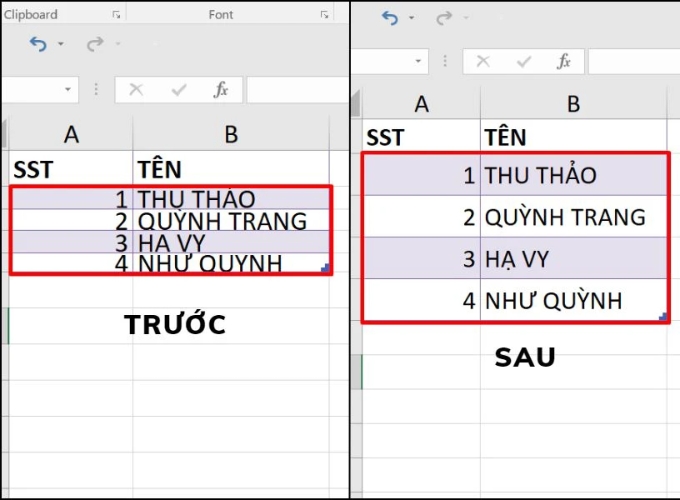
Chỉnh dòng trong Excel là một quá trình quan trọng
Tóm lại, các cách chỉnh dòng trong Excel không chỉ giúp nâng cao chất lượng thị giác của bảng tính mà còn tăng cường sự hiệu quả và chính xác trong việc làm việc với dữ liệu. Cùng khám phá ngay cách chỉnh dòng trong Excel nhanh chóng, hiệu quả ngay sau đây.
Cách chỉnh dòng trong Excel
Để có được bảng tính Excel chuyên nghiệp, rõ ràng, đẹp mắt, bạn có thể áp dụng các cách chỉnh dòng trong Excel nhanh chóng. Dưới đây là 3 cách giãn dòng trong Excel:
Giãn độ rộng của cột hoặc chiều cao của hàng thủ công
- Bước 1: Di chuyển chuột vào biên giữa hai tiêu đề cột hoặc hàng.
- Bước 2: Kéo biên này sang trái, phải (đối với cột) hoặc lên, xuống (đối với hàng) để điều chỉnh độ rộng hoặc chiều cao.
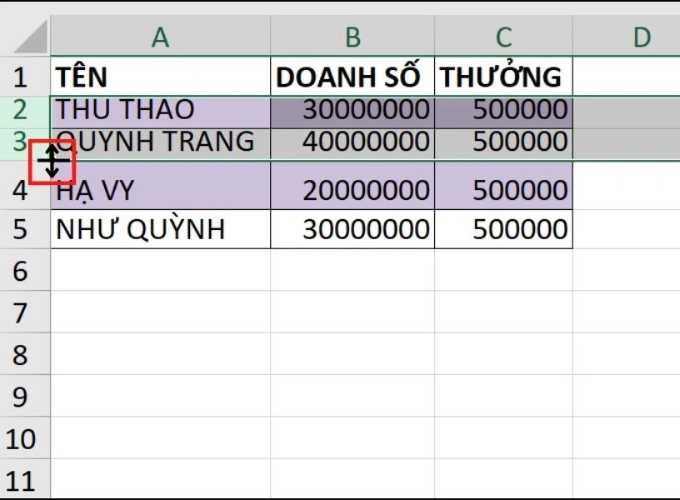
Cách chỉnh dòng trong Excel bằng thủ công
Sử dụng menu Format
- Bước 1: Chọn cột hoặc hàng cần giãn.
- Bước 2: Chọn tab “Home” trên thanh menu.
- Bước 3: Trong nhóm “Cells”, nhấn vào mũi tên dưới nút “Format” và chọn “AutoFit Column Width” hoặc “AutoFit Row Height”.

Sử dụng menu Format
Những cách trên giúp bạn linh hoạt giãn dòng trong Excel tùy thuộc vào tình huống cụ thể và yêu cầu của bạn. Điều này giúp tối ưu hóa hiển thị dữ liệu và làm cho bảng tính trở nên dễ đọc và chuyên nghiệp hơn.
Gỡ bỏ hoặc khôi phục các thay đổi khi chỉnh dòng trong Excel
Khi bạn thực hiện các thay đổi khi chỉnh dòng trong Excel và muốn gỡ bỏ hoặc khôi phục lại các thay đổi đó, có một số cách bạn có thể thực hiện:
Gỡ bỏ (Undo) thay đổi
Sử dụng phím tắt Ctrl + Z để gỡ bỏ thao tác vừa mới thực hiện. Bạn có thể nhấn Ctrl + Z nhiều lần để gỡ bỏ nhiều thao tác liên tiếp.
Sử dụng lịch sử thay đổi (Undo/Redo)
Trong thanh công cụ ở góc dưới bên phải của cửa sổ Excel, bạn có thể thấy các biểu tượng “Undo” (lùi lại) và “Redo” (tiến tới). Bạn có thể nhấp vào các biểu tượng này để chọn các thay đổi cụ thể cần gỡ bỏ hoặc khôi phục.
Điều chỉnh lại thông số
Nếu bạn thay đổi độ rộng hoặc chiều cao của cột hoặc hàng và muốn khôi phục lại giá trị mặc định, bạn có thể thực hiện lại thao tác đó thủ công. Chẳng hạn, nếu bạn thay đổi chiều cao của hàng, bạn có thể thực hiện lại và nhập giá trị mặc định.
Sử dụng tùy chọn “Undo” trong menu phía trên
- Bước 1: Chọn tab “Home” trên thanh menu.
- Bước 2: Trong nhóm “Clipboard”, nhấp vào mũi tên dưới nút “Undo” để hiển thị danh sách các thao tác có thể gỡ bỏ. Chọn thao tác cần khôi phục lại.
Những cách trên giúp bạn quản lý và điều chỉnh lại các thay đổi khi chỉnh dòng trong Excel một cách linh hoạt và thuận tiện.
Trên đây là các cách chỉnh dòng trong Excel siêu nhanh và tiện lợi. Giúp bạn điều chỉnh bảng tính dễ dàng, mang lại sự chuyên nghiệp khi làm việc. Đừng ngần ngại áp dụng các cách tiện lợi này để nhanh chóng tối ưu hóa trải nghiệm của mình trên Excel. Theo dõi chúng tôi để cập nhật nhiều thông tin hữu ích nhé!
Nắm bắt thông tin tuyển dụng mới nhất và tham gia ứng tuyển tại VietnamWorks! Top các nhà tuyển dụng cùng việc làm tiềm năng đa dạng: Mitek tuyển dụng, Khu công nghiệp Tây Bắc Ga – Thanh Hóa tuyển dụng, Xanh SM tuyển dụng nhân viên văn phòng, Khu công nghệ cao quận 9 tuyển dụng, Khu công nghiệp Tân Tạo tuyển dụng, SCB tuyển dụng, Khu công nghiệp Hòa Phú tuyển dụng và Khu công nghiệp Bến Tre tuyển dụng.
— HR Insider —
VietnamWorks – Website tuyển dụng trực tuyến số 1 Việt Nam
Bài viết dành riêng cho thành viên của HR Insider.



















